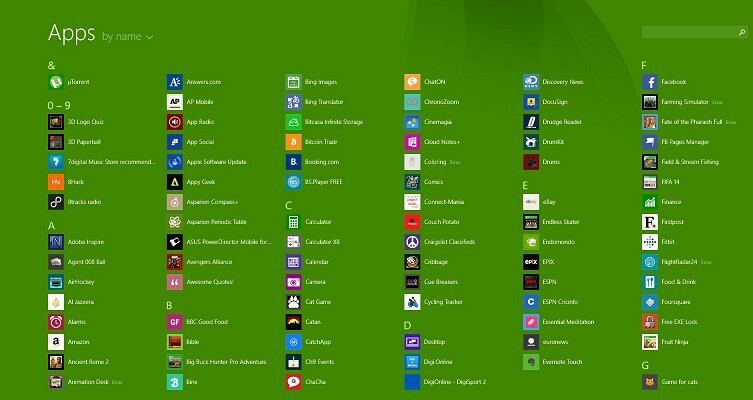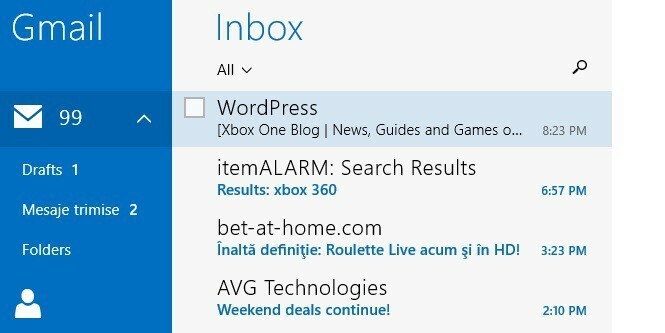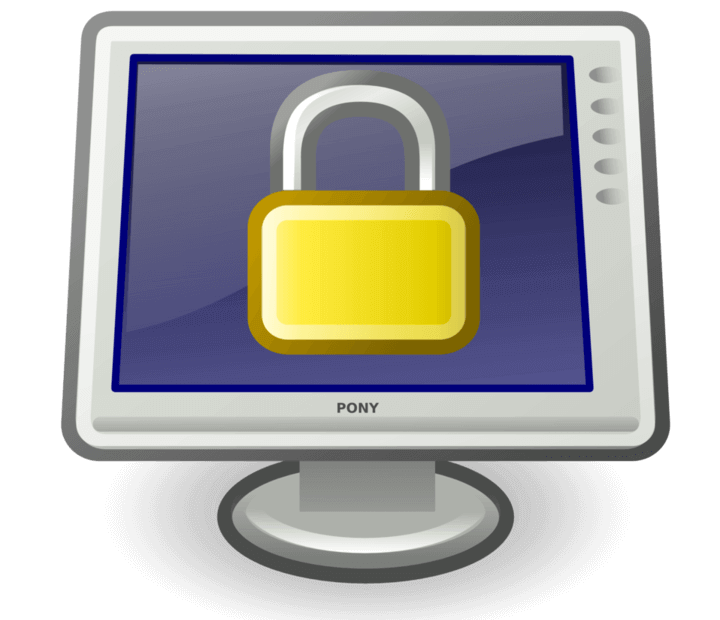
이 소프트웨어는 일반적인 컴퓨터 오류를 복구하고 파일 손실, 맬웨어, 하드웨어 오류로부터 사용자를 보호하고 최대 성능을 위해 PC를 최적화합니다. 3 가지 간단한 단계로 PC 문제를 해결하고 바이러스를 제거하십시오.
- Restoro PC 수리 도구 다운로드 특허 기술 (특허 가능 여기).
- 딸깍 하는 소리 스캔 시작 PC 문제를 일으킬 수있는 Windows 문제를 찾습니다.
- 딸깍 하는 소리 모두 고쳐주세요 컴퓨터의 보안 및 성능에 영향을 미치는 문제 해결
- Restoro는 0 이번 달 독자.
우리의 컴퓨터와 디지털 장치는 일상 생활에서 정말 중요한 도구가되었으며 중요한 파일을 저장합니다. 자신 만 아는 암호로 일부 .exe 파일을 잠 그려면 아래에서 자세히 읽어보십시오. 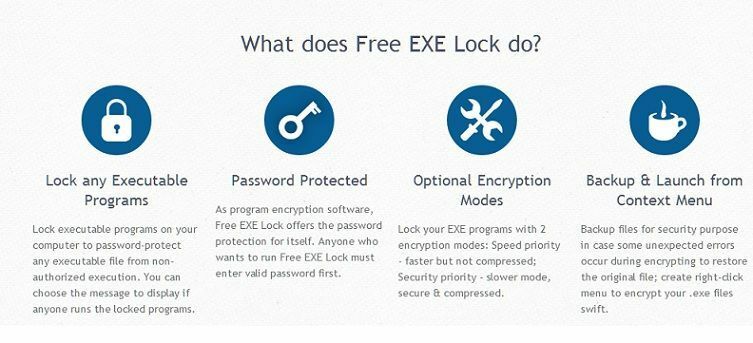
실행 파일을 잠그고 암호화하기 위해 선택할 수있는 방법이 많이 있지만 돈을 요구하거나 작업을 제대로 수행하지 못하는 방법이 많이 있습니다. 다행히도 파일 보안을 강화하는 데 사용할 수있는 무료 유틸리티가 있습니다. 나는 소프트웨어를 직접 사용했으며 전문적인 기능을 보증 할 수 있습니다. ‘무료 EXE 잠금‘ 5.6 메가 바이트 크기로 제공되는 앱으로 다운로드 비용을 지불하지 않아도 애드웨어 또는 기타 성가신 파트너십이 제공되지 않습니다. 델타 검색.
또한 읽기: Windows 8, 8.1에서 인덱싱을 활성화, 비활성화하는 방법
무료 EXE 잠금으로 .exe 파일 보호
그러나 설치할 때 다른 소프트웨어를 사용해 볼 것인지 묻고 실제로 건너 뛸 수있는 간단한 설문 조사가 있습니다. 따라서 제품의 이익을 얻는 데는 순진하고 비 침습적 인 방법입니다. 소프트웨어 자체는 사용하기 매우 간단하고 매우 간단합니다. 당신은 단지 실행 가능 파일 암호 암호화로 잠그고 싶다면 꽤 신뢰할 수있는 암호를 선택하고 암호화를 누르십시오.
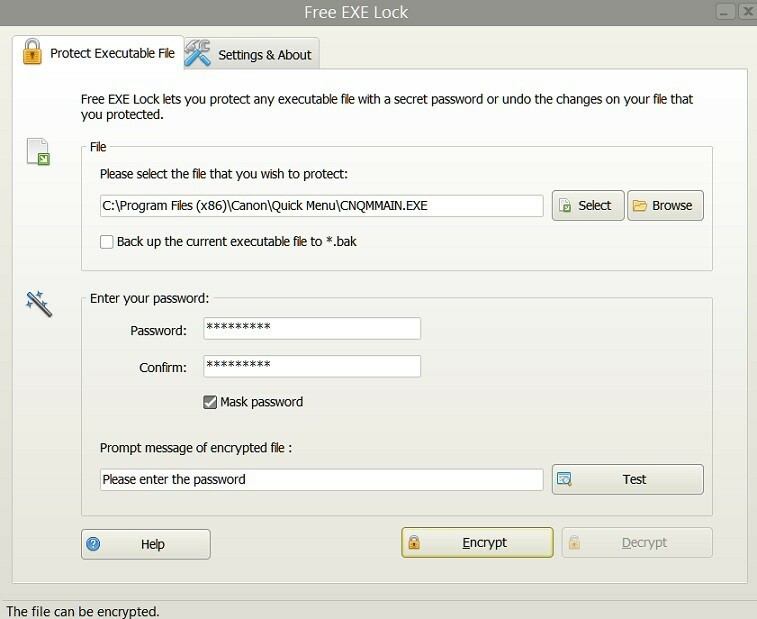
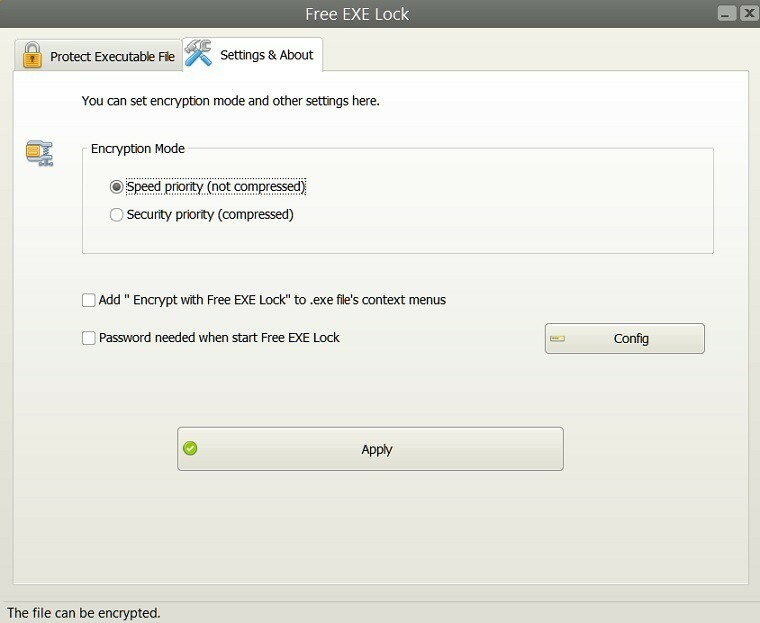
Free EXE Lock은 PC의 모든 프로그램을 잠 그거나 잠금을 해제하여 사용자의 허락 없이는 아무도 사용할 수 없도록합니다. 문자, 숫자, 문장 부호 등이 포함 된 비밀번호를 사용자 정의 할 수 있으며 잠긴 프로그램을 실행하려고하면 사용자 정의 된 메시지를 표시 할 수 있습니다.
위의 스크린 샷은 소프트웨어가 어떻게 생겼는지 보여줍니다. 따라서 직접 확인할 수 있듯이 보안을 위해 "현재 실행 파일을 * .bat에 백업"하는 옵션이 있습니다. 따라서 암호화 과정에서 예상치 못한 오류가 발생할 경우이를 이용하여 원본 파일을 복원 할 수 있습니다. Windows 8.1 랩톱에서이 작업을 시도한 결과 몇 가지 오류가 발생했지만 그럼에도 불구하고 .exe 파일이 잠겼습니다.. 그러나 소프트웨어는 Windows XP / 7 / Windows 8에서 문제없이 실행된다고합니다. 보시다시피 Windows 8.1은 언급되지 않았습니다.
암호를 잊지 않도록 힌트 프롬프트 메시지를 활성화하여 도움을 줄 수 있습니다. 잠금 프로세스는 몇 초 밖에 걸리지 않으며 더 이상 보호 할 필요가없는 경우 .exe 파일을 복호화하는 옵션도 있습니다. "설정 및 정보"섹션에서는 선호하는 암호화 모드를 선택할 수 있습니다. exe 파일이 압축되지 않은 "속도 우선"및 실행 파일이 압축 된 "보안 우선"입니다.
누군가가 exe 파일을 암호로 잠그는 방법에 대해 알게되는 경우, "무료 EXE 잠금을 시작할 때 필요한 암호"기능으로 Free Exe Lock 앱 자체를 보호 할 수도 있습니다. 아래 링크를 따라 다운로드하여 .exe 파일이 원하는만큼 비공개로 유지되는지 확인하십시오.
무료 EXE 잠금 다운로드
무료 EXE 잠금 대안
이 도구는 훌륭하지만 일부 사용자는 파일과 폴더를 보호하기 위해보다 구체적인 소프트웨어를 다운로드하여 사용해 보는 것을 선호합니다. PC에서 악성 코드에 침투하는 무료 소프트웨어를 다운로드하고 설치하는 것이 성 가시지 않습니까? 이러한 사용자 중 하나 인 경우 폴더 잠금, SecretFolder 또는 암호화 도구를 사용해 볼 수 있습니다. 찾을 수 있습니다 여기에 더 많은 파일 / 폴더 보관함 소프트웨어뿐만 아니라 일부 훌륭한 암호화 도구.
단일 파일 보관함이 문제에서 벗어날 수 없다는 것을 잊지 마십시오. 따라서 좋은 바이러스 백신을 구입하는 것이 좋습니다. VPN, 보호자 통제, 컴퓨터 보관함, 암호화 및 맬웨어 제거 기능이 있습니다. 현재 최고의 바이러스 백신 인 Bitdefender를 강력히 권장합니다. 다른 바이러스 백신 브랜드를 선호하는 경우 확인하십시오. 우리의 전용 기사.
- Bitdefender Antivirus 다운로드
 여전히 문제가 있습니까?이 도구로 문제를 해결하세요.
여전히 문제가 있습니까?이 도구로 문제를 해결하세요.
- 이 PC 수리 도구 다운로드 TrustPilot.com에서 우수 등급 (이 페이지에서 다운로드가 시작됩니다).
- 딸깍 하는 소리 스캔 시작 PC 문제를 일으킬 수있는 Windows 문제를 찾습니다.
- 딸깍 하는 소리 모두 고쳐주세요 특허 기술 문제를 해결하는 방법 (독자 전용 할인).
Restoro는 0 이번 달 독자.